Quando Apple ha lanciato il suo primo grande iPhone (iPhone 6 Plus), sapeva che le persone troveranno difficile adattarsi alle nuove dimensioni dello schermo, specialmente quando l'iPhone più grande prima del lancio di iPhone 6 e 6 Plus sfoggiava uno schermo di solo 4- pollici. Per aiutare gli utenti a gestire il nuovo grande iPhone, Apple ha introdotto una nuova funzionalità di Raggiungibilità. Basta toccare due volte il pulsante Home e la metà superiore dello schermo scivolerà verso il basso, permettendoti di interagire con l'interfaccia utente senza usare la lancetta dei secondi. Sul lato Android, alcuni produttori come Samsung e Huawei hanno la propria funzione di raggiungibilità chiamata modalità con una sola mano. Tuttavia, poiché Android non supporta questa funzione naturalmente, la maggior parte di loro, inclusi i telefoni Pixel di Google, non supportano questa funzione. Inoltre, preferisco l'implementazione della modalità con una sola mano da parte di Apple rispetto a ciò che viene fatto da Samsung e Huawei. Quindi, in questo articolo ti dirò un metodo che puoi utilizzare per ottenere la funzionalità di Raggiungibilità simile a un iPhone sul tuo dispositivo Android:
Ottieni la funzionalità Raggiungibilità simile a quella di iPhone su Android
Per ottenere la funzionalità di raggiungibilità simile a quella di iPhone sul nostro dispositivo Android, useremo un'app di terze parti e comandi ADB. Il tutorial sarà abbastanza semplice, quindi seguilo per farlo funzionare in pochissimo tempo.
- Scarica e installa l'app Modalità a una mano dal Play Store.
- Ora avvia l'app e tocca Avanti fino a raggiungere la pagina in cui dice "Istruzioni ADB". La pagina è difficile da perdere in quanto è l'ultima pagina del processo di configurazione e ha uno sfondo rosso accecante. Ora, se sei rootato, tocca il segno di spunta per completare il processo, tuttavia, se non sei root, segui.
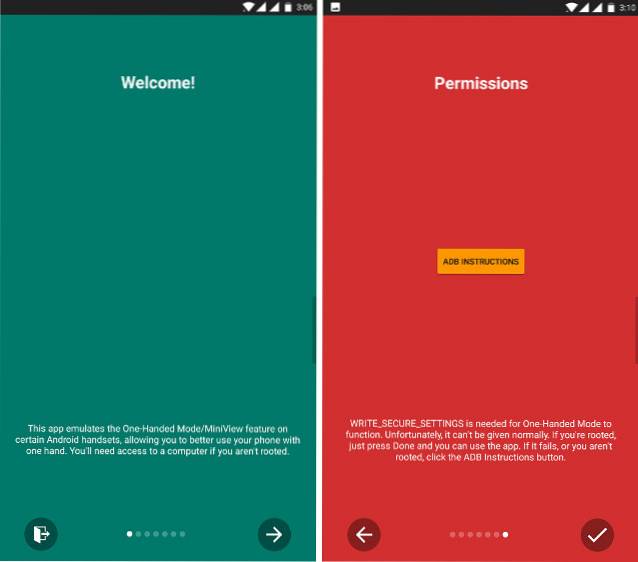 3. Per i dispositivi senza root, lo faremo utilizzare i comandi ADB per concedere le autorizzazioni necessarie all'app. Puoi usare sia Mac che PC per farlo. L'unico cambiamento è che con Mac utilizzeremo Terminal mentre il prompt dei comandi verrà utilizzato su PC. Dato che ho un Mac, sto usando Terminal, ma stai certo che i comandi saranno gli stessi. Se non hai mai usato ADB, puoi fare clic qui per sapere come installare ADB sul tuo Mac o PC.
3. Per i dispositivi senza root, lo faremo utilizzare i comandi ADB per concedere le autorizzazioni necessarie all'app. Puoi usare sia Mac che PC per farlo. L'unico cambiamento è che con Mac utilizzeremo Terminal mentre il prompt dei comandi verrà utilizzato su PC. Dato che ho un Mac, sto usando Terminal, ma stai certo che i comandi saranno gli stessi. Se non hai mai usato ADB, puoi fare clic qui per sapere come installare ADB sul tuo Mac o PC.
4. Ora, con ADB installato sul computer, collega il telefono ad esso con un cavo. Ora avvia Terminale / Prompt dei comandi sul tuo computer e digita il seguente comando e premi invio / invio.
dispositivi adb

5. Una volta, premi invio dovresti vedere il tuo dispositivo rappresentato da un codice alfanumerico seguito dalla parola dispositivo, come mostrato nell'immagine qui sotto.
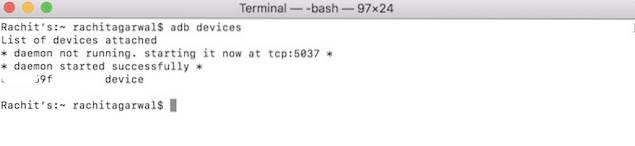
6. Ora, digita il seguente comando e premi invio / invio. Ricordati che il comando distingue tra maiuscole e minuscole. Per evitare confusione, copia e incolla il comando.
adb shell pm grant com.xda.onehandedmode android.permission.WRITE_SECURE_SETTINGS
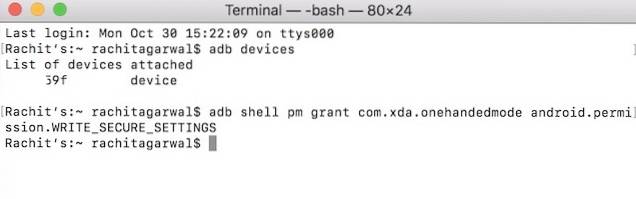
7. Ora scollega il telefono dal computer, chiudi e riavvia l'app sullo smartphone. Innanzitutto, se l'app funziona o meno. Toccare il pulsante "OFF" mostrato nella foto sotto. Dovrebbe essere visualizzato "ON" ora.
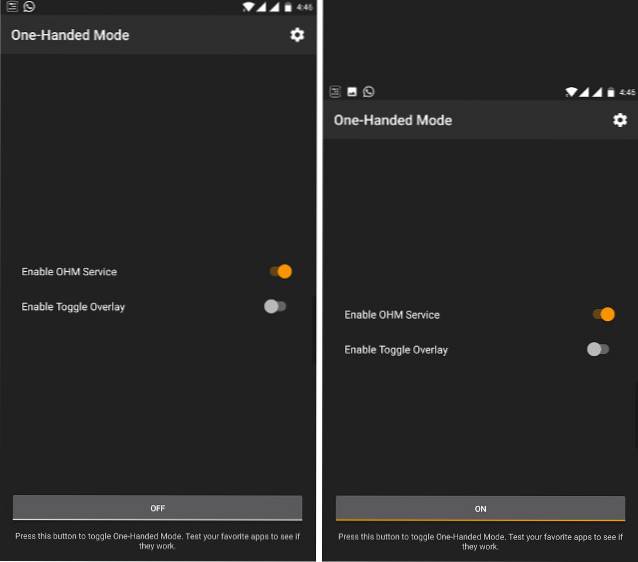
8. Ora vai alla schermata iniziale e avvia qualsiasi app per vedere come appare in modalità con una sola mano.
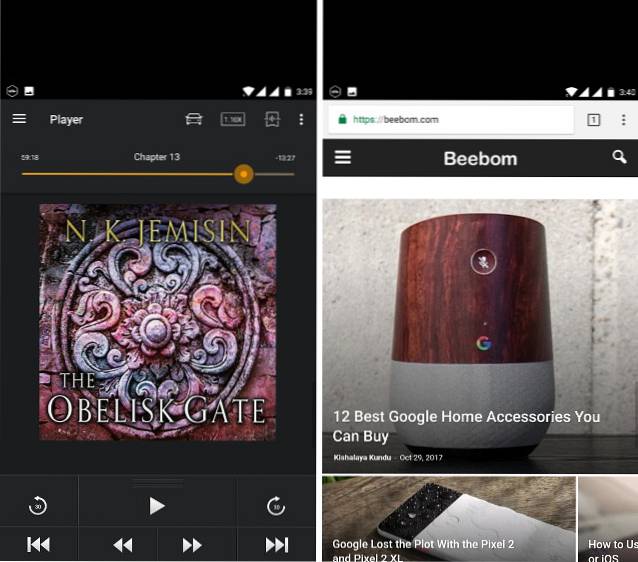
9. Una volta che sei soddisfatto del test, puoi acquistare l'app ($ 1,99) tramite acquisti in-app per usarla come soluzione personale in modalità con una sola mano. Inoltre è dotato di una bolla fluttuante che può essere posizionata ovunque sullo schermo. Ogni volta che desideri attivare la modalità a una mano, tocca la bolla per attivarla.
Nota: Non tutte le app supportano questa funzione, quindi troverai alcune app che presentano problemi quando utilizzi la modalità con una sola mano con questa app.
VEDERE ANCHE: Come annullare la registrazione di iMessage e FaceTime
Ottieni la modalità Raggiungibilità di iPhone su Android
Se possiedi un grande smartphone, la modalità Raggiungibilità da iOS ti tornerà utile in molte situazioni. Tuttavia, poiché l'app è a pagamento, potresti non essere disposto a pagare per il servizio. In tal caso, è necessario considerare l'usabilità di questa funzione per il proprio particolare scenario di utilizzo. Facci sapere nella sezione commenti qui sotto se trovi questa app abbastanza utile da spendere soldi o meno. Inoltre, condividi con noi i tuoi problemi di possedere uno smartphone con un grande schermo.
 Gadgetshowto
Gadgetshowto



